- Некоторые пользователи Windows 10 сообщали о сообщении с идентификатором события высокой загрузки ЦП на своем ПК при запуске различных приложений.
- Вы должны проверить свой антивирус и отключить определенные функции.
- Используйте бесплатный инструмент, доступный как часть пакета Windows Sysinternals.
- Выполните восстановление системы, следуя нашему пошаговому руководству ниже.

Это программное обеспечение исправит распространенные компьютерные ошибки, защитит вас от потери файлов, вредоносных программ, сбоев оборудования и оптимизирует ваш компьютер для максимальной производительности. Исправьте проблемы с ПК и удалите вирусы прямо сейчас, выполнив 3 простых шага:
- Скачать Restoro PC Repair Tool который поставляется с запатентованными технологиями (патент доступен здесь).
- Нажмите Начать сканирование чтобы найти проблемы с Windows, которые могут вызывать проблемы с ПК.
- Нажмите Починить все для устранения проблем, влияющих на безопасность и производительность вашего компьютера
- Restoro был загружен 0 читатели в этом месяце.
Высокая загрузка ЦП может быть неприятной проблемой, и, говоря об этом, многие пользователи сообщали о сообщении с идентификатором события высокой загрузки ЦП на своих ПК. Это может быть большой проблемой и сильно повлиять на вашу производительность, но есть способ решить эту проблему.
Сообщение идентификатора события высокой загрузки ЦП может быть проблематичным, но может возникнуть много похожих проблем. Говоря об этих проблемах, вот некоторые общие проблемы, о которых сообщили пользователи:
- WIndows Eвысокий уровень обслуживания журнала вентиляции Процессор Применение - Эта проблема может иногда появляться, если ваш журнал событий заполнен, и для ее устранения вам просто нужно очистить журнал событий, и проблема будет решена.
- Приветgh Процессор событие использования Windows 10, 8.1, 7 - Эта проблема может появиться в любой версии Windows, и даже если вы используете Windows 8.1 или 7, вы сможете применить к ней большинство наших решений.
- Событие высокой загрузки ЦП Explorer.exe, Excel 2013, Google Chrome, Kaspersky - Эта проблема может затронуть практически любое приложение на вашем ПК, и если вы столкнетесь с этой проблемой, временно отключите антивирус и проверьте, помогает ли это.
Идентификатор события высокой загрузки ЦП, как это исправить в Windows 10?
- Проверьте свой антивирус / брандмауэр
- Используйте Process Explorer
- Очистить журнал просмотра событий
- Войдите в безопасный режим
- Выполните чистую загрузку
- Создать новую учетную запись пользователя
- Выполните восстановление системы
Решение 1. Проверьте свой антивирус / брандмауэр.
По словам пользователей, иногда сообщение с идентификатором события высокой загрузки ЦП может появляться из-за проблем с вашим антивирусом / брандмауэром. Чтобы решить эту проблему, рекомендуется отключить определенные антивирусные функции и проверить, решает ли это проблему. Если это не сработает, следующим шагом будет полное отключение антивируса.
Если это не решит проблему, возможно, вам придется полностью удалить антивирус и проверить, помогает ли это. Даже если вы удалите антивирус, вы все равно будете защищены Защитник Windows, так что вам не придется слишком беспокоиться о своей безопасности.
Если удаление антивируса решает вашу проблему, возможно, сейчас самое время подумать о переходе на другое антивирусное программное обеспечение. В Интернете доступно множество отличных вариантов, но если вам нужна максимальная защита, которая не мешает работе вашей системы, попробуйте лучший антивирус.
⇒ Получить BullGuard
- ЧИТАЙТЕ ТАКЖЕ: Как исправить высокую загрузку ЦП IAStorDataSvc в Windows 10
Решение 2. Используйте Process Explorer
Если у вас возникают проблемы с сообщением идентификатора события высокой загрузки ЦП на вашем компьютере, вы можете решить проблему с помощью Process Explorer. Если вы не знакомы, это бесплатный инструмент, который доступен как часть Windows Sysinternals упаковка.
Используя этот инструмент, вы можете увидеть доступные процессы, как в Диспетчер задач, но вы также можете увидеть гораздо больше дополнительной информации. Благодаря этой информации вы можете легко найти причину высокой загрузки ЦП на вашем ПК.
Имейте в виду, что Process Explorer разработан для опытных пользователей ПК, и если вы новичок, у вас могут возникнуть проблемы с тем, как правильно использовать этот инструмент.
Решение 3. Очистить журнал средства просмотра событий.
Event Viewer - это полезное приложение, которое позволяет вам видеть различные события на вашем ПК и устранять проблемы. Однако иногда ошибка идентификатора события высокой загрузки ЦП может появляться из-за журнала просмотра событий. В этом файле журнала перечислены все события, и иногда этот файл журнала может вызывать эту и другие проблемы.
Чтобы решить эту проблему, рекомендуется очистить файл журнала. Это просто сделать, и вы можете сделать это, выполнив следующие действия:
- Нажмите Клавиша Windows + X открыть Win + X меню. Теперь выберите Просмотрщик событий из списка.

- Когда откроется средство просмотра событий, на левой панели разверните Журналы Windows раздел и выберите Приложения. Теперь на правой панели нажмите Очистить журнал. Вы можете сохранить свои журналы, прежде чем удалять их, если хотите.
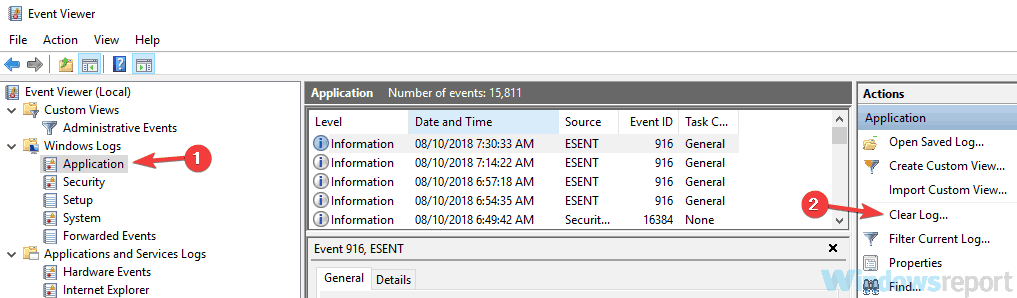
- Теперь вернитесь к Журналы Windows раздел, выберите следующую категорию в списке и также удалите ее журналы. Повторяйте эти шаги, пока не очистите все журналы из Журналы Windows раздел.
После очистки журналов проверьте, сохраняется ли проблема. Это необычное решение, но несколько пользователей сообщили, что оно работает, поэтому вы можете попробовать его.
Решение 4. Войдите в безопасный режим.
По словам пользователей, иногда вы можете исправить идентификатор события высокой загрузки ЦП, просто введя Безопасный режим. Если вы не знаете, безопасный режим - это особый сегмент Windows, который работает с настройками и драйверами по умолчанию, что делает его идеальным для устранения неполадок.
Чтобы войти в безопасный режим, вам просто нужно сделать следующее:
- Открой Приложение настроек. Самый быстрый способ сделать это - использовать Клавиша Windows + I ярлык.
- Теперь перейдите к Обновление и безопасность раздел.
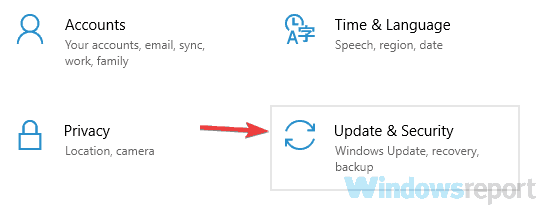
- Выбирать Восстановление из меню слева. На правой панели щелкните значок Перезагрузить сейчас кнопка.
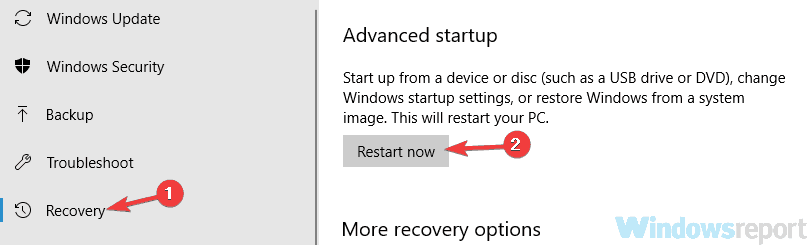
- Список опций должен теперь появиться. Выбирать Устранение неполадок> Дополнительные параметры> Параметры запуска. Щелкните значок Запустить снова кнопка.
- После перезагрузки компьютера вам будет представлен список вариантов. Выберите версию безопасного режима, которую вы хотите использовать, нажав соответствующую клавишу на клавиатуре.
После входа в безопасный режим проверьте, сохраняется ли проблема. Переход в безопасный режим может не решить проблему, но это отличный способ устранить неполадки на вашем компьютере, поэтому обязательно попробуйте.
- ЧИТАЙТЕ ТАКЖЕ: Исправлено: высокая температура процессора в Windows 10.
Решение 5. Выполните чистую загрузку.
Если у вас возникает ошибка идентификатора события высокой загрузки ЦП, возможно, проблема в сторонних приложениях на вашем компьютере. Иногда сторонние приложения могут мешать работе вашей системы, но вы можете решить эту проблему, выполнив чистую загрузку. Для этого вам просто нужно выполнить следующие шаги:
- Нажмите Клавиша Windows + R. Теперь введите msconfig и нажмите ОК или нажмите Входить.
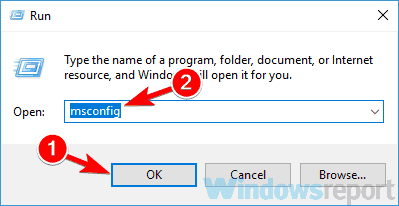
- Когда Конфигурация системы появится окно, перейдите в Услуги таб. Проверять Скрыть все службы Microsoft вариант и щелкните Отключить все кнопка.
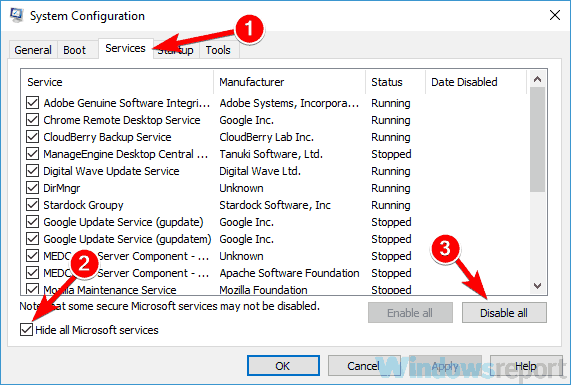
- Перейти к Запускать вкладку и щелкните Открыть диспетчер задач.
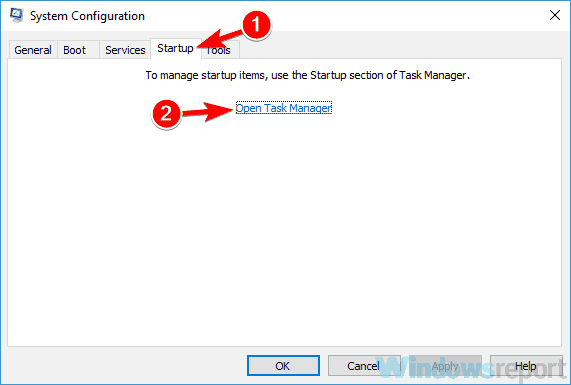
-
Диспетчер задач появится, и вы увидите список запускаемых приложений. Щелкните правой кнопкой мыши первое приложение в списке и выберите Запрещать. Повторите это для всех запускаемых приложений.
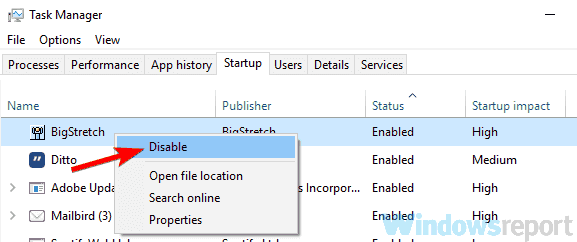
- После отключения всех запускаемых приложений вернитесь в Конфигурация системы окно. Нажмите Применять а также ОК чтобы перезагрузить компьютер.
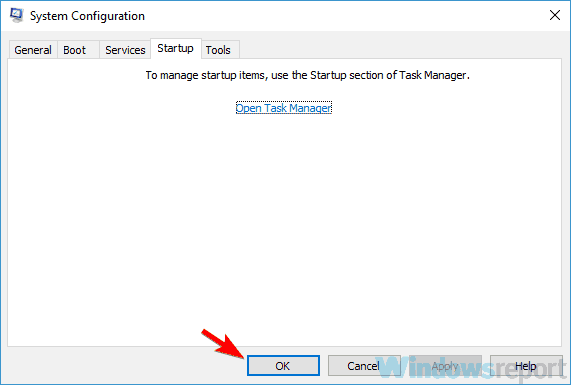
После перезагрузки компьютера проверьте, сохраняется ли проблема. Если проблема больше не возникает, значит, причиной проблемы было одно из отключенных приложений или служб. Чтобы определить причину, вам нужно будет включать приложения и службы в группах, пока вы не найдете причину проблемы.
Помните, что вам нужно будет перезагружать компьютер каждый раз после включения группы приложений или служб, чтобы изменения вступили в силу.
Решение 6. Создайте новую учетную запись пользователя.
Другой способ исправить идентификатор события высокой загрузки ЦП - создать новую учетную запись пользователя. Иногда эта проблема может возникнуть из-за того, что ваша учетная запись пользователя повреждена, и лучший способ решить проблему - просто создать новую учетную запись пользователя. Для этого просто выполните следующие простые шаги:
- Открой Приложение настроек и перейдите к учетные записи раздел.
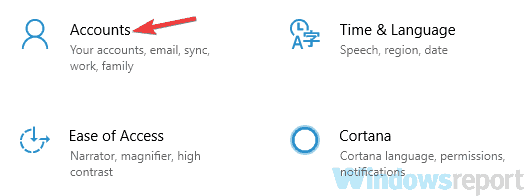
- Теперь выберите Семья и другие люди из левой панели. Теперь нажмите Добавить кого-нибудь на этот компьютер кнопка.
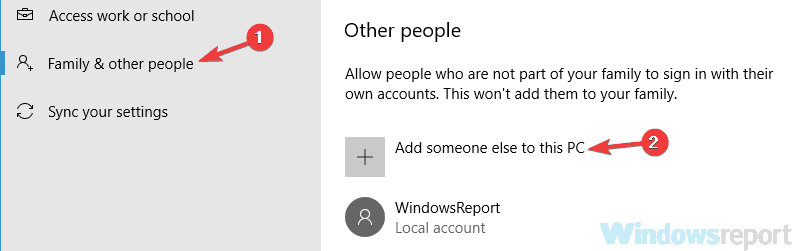
- Выбирать У меня нет данных для входа этого человека.
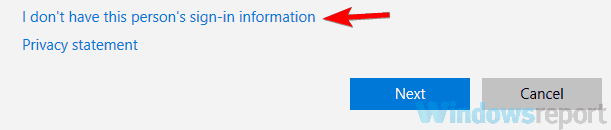
- Выбирать Добавить пользователя без учетной записи Microsoft.
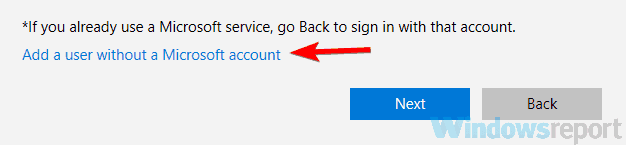
- Установите имя пользователя и пароль, если вы хотите для новой учетной записи, и нажмите Следующий.
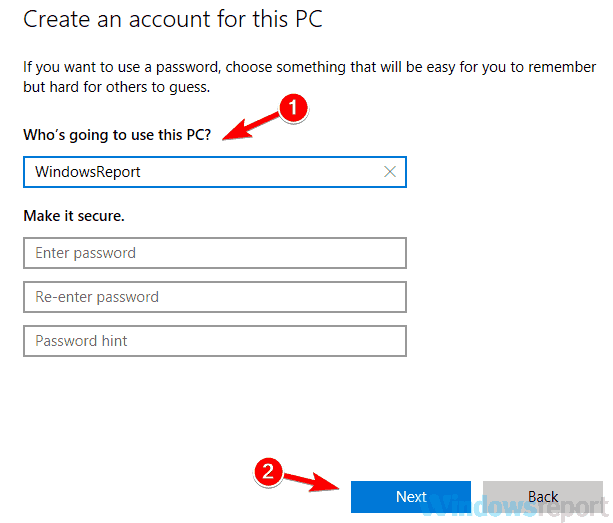
После создания новой учетной записи переключитесь на нее и проверьте, сохраняется ли проблема. Если проблема не появляется в новом аккаунте, вам нужно переместить личные файлы из старого аккаунта в новый и начать использовать его вместо старого.
Решение 7. Выполните восстановление системы.
По словам пользователей, иногда эту проблему можно решить, просто выполнив Восстановление системы. Если вы не знакомы, восстановление системы может легко отменить любые недавние изменения на вашем компьютере и исправить различные проблемы в процессе. Чтобы выполнить восстановление системы, вам необходимо сделать следующее:
- Нажмите Клавиша Windows + S и введите восстановление системы в поле поиска. Теперь выберите Создать точку восстановления из списка результатов.
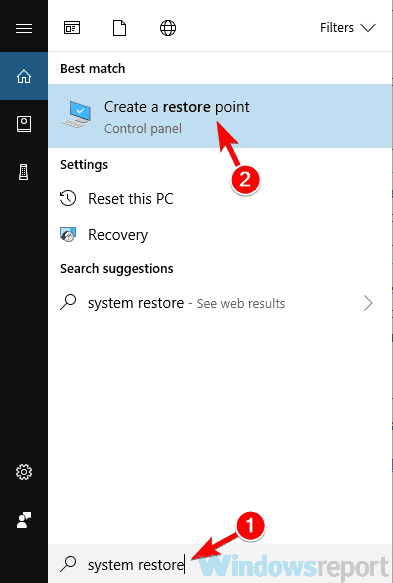
- Щелкните значок Восстановление системы кнопка в Свойства системы окно.
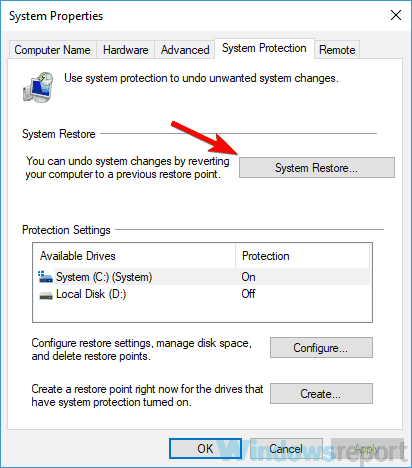
-
Восстановление системы появится окно. Нажмите Следующий продолжать.
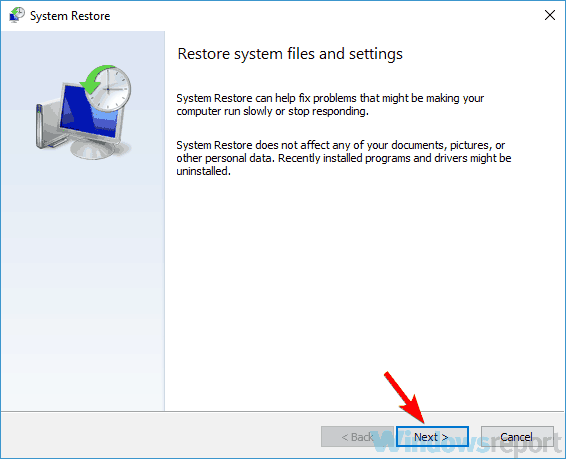
- Теперь проверьте Показать больше точек восстановления вариант, если есть. Выберите желаемую точку восстановления и нажмите Следующий.
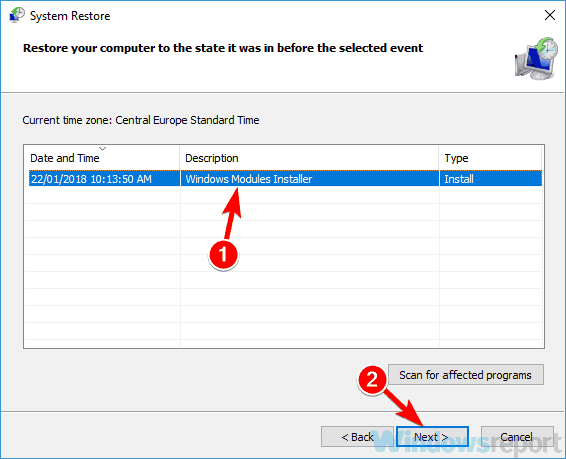
- Инструкции на экране помогут вам в процессе восстановления.
После восстановления вашего ПК проблема должна быть полностью решена.
Сообщение идентификатора события высокой загрузки ЦП может быть довольно проблематичным, но мы надеемся, что вам удалось решить эту проблему с помощью одного из наших решений.

